TOMCAT6.0添加服务
APACHE 2.2.4与TOMCAT6.0.14整合教程
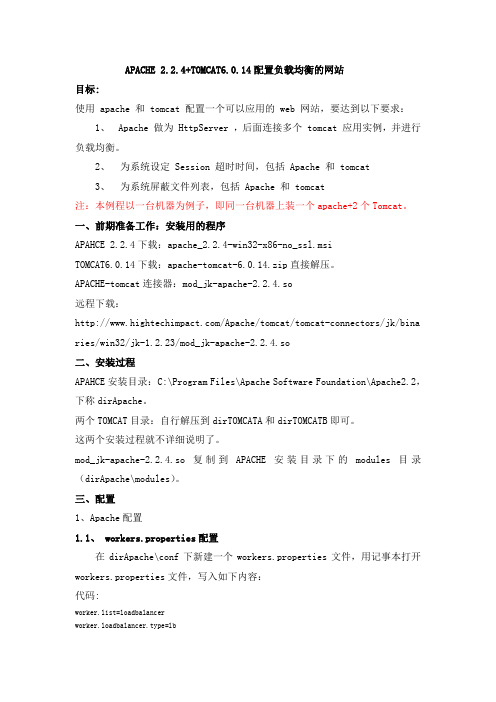
APACHE 2.2.4+TOMCAT6.0.14配置负载均衡的网站目标:使用 apache 和 tomcat 配置一个可以应用的 web 网站,要达到以下要求:1、 Apache 做为 HttpServer ,后面连接多个 tomcat 应用实例,并进行负载均衡。
2、为系统设定 Session 超时时间,包括 Apache 和 tomcat3、为系统屏蔽文件列表,包括 Apache 和 tomcat注:本例程以一台机器为例子,即同一台机器上装一个apache+2个Tomcat。
一、前期准备工作:安装用的程序APAHCE 2.2.4下载:apache_2.2.4-win32-x86-no_ssl.msiTOMCAT6.0.14下载:apache-tomcat-6.0.14.zip直接解压。
APACHE-tomcat连接器:mod_jk-apache-2.2.4.so远程下载:/Apache/tomcat/tomcat-connectors/jk/bina ries/win32/jk-1.2.23/mod_jk-apache-2.2.4.so二、安装过程APAHCE安装目录:C:\Program Files\Apache Software Foundation\Apache2.2,下称dirApache。
两个TOMCAT目录:自行解压到dirTOMCATA和dirTOMCATB即可。
这两个安装过程就不详细说明了。
mod_jk-apache-2.2.4.so复制到APACHE安装目录下的modules目录(dirApache\modules)。
三、配置1、Apache配置1.1、 workers.properties配置在dirApache\conf下新建一个workers.properties文件,用记事本打开workers.properties文件,写入如下内容:代码:worker.list=loadbalancerworker.loadbalancer.type=lbworker.loadbalancer.balanced_workers=tomcat2,tomcat1worker.loadbalancer.sticky_session=trueworker.loadbalancer.sticky_session_force=true# Set properties for tomcat1 (ajp13)worker.tomcat1.type=ajp13worker.tomcat1.host=127.0.0.1worker.tomcat1.port=8019worker.tomcat1.lbfactor=20worker.tomcat1.cachesize=1000worker.tomcat1.cache_timeout=600worker.tomcat1.socket_keepalive=1#worker.tomcat1.reclycle_timeout=300worker.tomcat1.local_worker=1worker.tomcat1.socket_timeout=0worker.tomcat1.retries=3# Set properties for tomcat2(ajp13)worker.tomcat2.type=ajp13worker.tomcat2.host=127.0.0.1worker.tomcat2.port=8029worker.tomcat2.lbfactor=80worker.tomcat2.cachesize=1000worker.tomcat2.cache_timeout=600worker.tomcat2.socket_keepalive=1#worker.tomcat2.reclycle_timeout=300worker.tomcat2.local_worker=1worker.tomcat2.socket_timeout=0worker.tomcat2.retries=3其中worker.tomcat1.type =ajp13和worker.tomcat2.type=ajp13这个要记住,要和Tomcat下配置对应。
eclipse下配置tomcat以及tomcat服务页面出现404错误

Eclipse下配置tomcat报404错误问题遇到的问题:1、eclipse下能够启动tomcat没有报错,即在eclipse控制台消息未显示错误,但是在浏览器里面访问报404错误,输入http://localhost:8080都还报404错误,而且不能访问部署的WEB站点,也报404错误,但是当进入tomcat安装目录下点击startup.bat启动tomcat 后能够正常访问http://localhost:8080主页。
一、配置输入http://localhost:8080能够运行方法1我们知道现在Tomcat服务器所在的路径是: D:\apache-tomcat-5.5.27,接下来配置服务器。
步骤如下:(1)在Server区域单击右键,选择【New】→【Server】,如图2.22所示。
这个时候,在浏览器打开http://localhost:8080/,有的朋友会发现,可能打不开欢迎界面,出现了404错误。
呵呵,别着急。
把server的配置选为Use Tomcat installation,重启服务器,要么干脆重启Eclipse,再打开http://localhost:8080/,欢迎页面就出来了。
方法2:在Eclipse中的【window】->【preferences】下进行配置,如下图所示:只有配置Tomcat的server我们才能通过Tomcat进行发布网站。
前面配置的Tomcat插件只是让我们能够在Eclipse配快速启动Tomcat而已,发布网站是在这一步配置的。
如上图所示,我们这里配置了两个Tomcat server,分别是tomca 6.0和Tomcat 7.0,这个我们可以根据需要来决定使用哪一个server。
这个配置server其实也很简单,只需要add一下就可以了。
如下图所示:配置好server以后,我们将在后面用到他们。
二、在基本的tomcat能够运行的情况下建立项目并运行接下来我们再创建一个web project,如下图所示这样就创建了一个动态的web应用程序。
免安装版tomcat开机自动启动

开机自动启动_免安装版tomcat将TOMCAT加入到服务的步骤:1、新建环境变量:先安装好jdk,我的电脑(右击)-属性-高级-环境变量;新建系统变量JAVA_HOME 和CLASSPATH变量名:JAVA_HOME变量值:C:\Program Files\Java\jdk1.7.0变量名:CLASSPATH变量值:.;%JAVA_HOME%\lib\dt.jar;%JAVA_HOME%\lib\tools.jar;找到path变量名:Path变量值:%JAVA_HOME%\bin;%JAVA_HOME%\jre\bin;2、首先让你的Tomcat成为一个服务开始》运行中输入cmd,此时打开一个DOS命令行窗口进入到Tomcat安装目录下的可执行文件的路径下,一般是:C:\Program Files\apache-tomcat-5.5.29\bin;会有个service.bat文件执行:cd C:\Program Files\apache-tomcat-5.5.29\bin执行:service.bat install mywebserver (红色字体为自定义服务名)至此,Tomcat服务安装成功3、让你的Tomcat服务在开机时自动启动开始》设置》控制面板》管理工具》服务双击上述条目或右键属性,出现如下窗口:选择启动类型为:自动4.将TOMCAT加入到服务后启动时出现错误:windows不能在本地计算机启动apache tomcat。
解决办法:将JDK中的bin目录下的msvcr71.dll文件复制到tomcat6的bin目录下即可。
注释:A.Tomcat-6.0\bin内部启动,会打开执行控制窗口。
前提是tomcat具有加入服务功能。
B.Tomcat-6.0\bin会有个关闭和开启按钮,控制窗口不会出现。
前提是tomcat具有加入服务功能。
C.Tomcat-6.0\bin不加入服务功能也能启动tomcat和关闭。
Tomcat、TongWeb5.0、TongWeb6.0部署solr

Tomcat、TongWeb5.0、TongWeb6.0部署solr将solr,solr-4.7.2复制到某⼀路径下,⽐如F盘根⽬录。
1、tomcat中进⾏配置,配置如下:<Context docBase="F:/solr" reloadable="true" ><Environment name="solr/home" type="ng.String" value="F:/solr-4.7.2/example/solr" override="true" /></Context>将tomcat启动,启动solr服务器,就可以进⾏索引创建及查询了。
2、东⽅通TongWeb5.0中进⾏配置。
配置如下:a、东⽅通安装⽬录下 **\TongWeb5.0\config\twns.xml 的<deployments></deployments>标签中间添加<web-app context-root="solr" name="solr" source-path="F:\solr" />b、solr主⽬录配置: F:\solr\WEB-INF\web.xml 中加⼊<env-entry><env-entry-name>solr/home</env-entry-name><env-entry-value>F:\solr-4.7.2\example\solr</env-entry-value><env-entry-type>ng.String</env-entry-type></env-entry>3、东⽅通TongWeb6.0中进⾏配置,配置如下:a、把solr1\solr-4.7.2\dist\solr-4.7.2.war包复制到TongWeb6.0\autodeploy⽬录下b、在TongWeb6.0\bin\tongweb.xml⽂件⾥添加:<web-app name="solr-4.7.2" original-location="D:\TongWeb6.0\autodeploy\solr-4.7.2.war"location="${tongweb.app}\solr-4.7.2" context-root="/solr-4.7.2" vs-names="server" is-directory="false" enabled="true" description="autodeploy---solr-4.7.2.war" deploy-order="100" object-type="user" jsp- compile="false" dtd-validate="false" is-autodeploy="true" version="" retire-state="none" retire-strategy="nature" retire-timeout="0" version-serial-number="1"/>指定war位置和系统访问路径。
tomcat_6.0.18_配置

第一步:下载jdk和tomcat:JDK下载Tomcat下载最新的jdk为1.6.10,tomcat为6.0,建议jdk1.4以上,tomcat4.0以上第二步:安装和配置你的jdk和tomcat:执行jdk和tomcat的安装程序,然后设置按照路径进行安装即可。
1.安装jdk以后,需要配置一下环境变量,在我的电脑->属性->高级->环境变量->系统变量中添加以下环境变量(假定你的jdk安装在C:\Program Files\Java):JAVA_HOME=C:\Program Files\Java\jdk1.6.0_10classpath=.;%JAVA_HOME%\lib\dt.jar;%JAVA_HOME%\lib\tools.jar;(.;一定不能少,因为它代表当前路径)path=%JAVA_HOME%\bin (注:加在path最前面即可)在shell 中/>Java -version 检查是否设定成功。
或接着可以写一个简单的java程序来测试JDK是否已安装成功:public class Test{public static void main(String args[]){System.out.println("This is a test program.");}}将上面的这段程序保存为文件名为Test.java的文件。
然后打开命令提示符窗口,cd到你的Test.java所在目录,然后键入下面的命令javac Test.javajava Test此时如果看到打印出来This is a test program.的话说明安装成功了,如果没有打印出这句话,你需要仔细检查一下你的配置情况。
2.安装Tomcat后,在我的电脑->属性->高级->环境变量->系统变量中添加以下环境变量(假定你的tomcat安装在c:\tomcat):CATALINA_HOME:c:\tomcatCATALINA_BASE:c:\tomcatTOMCAT_HOME: C:\Tomcat然后修改环境变量中的classpath,把tomat安装目录下的common\lib下的servlet.jar追加到classpath中去,修改后的classpath如下:classpath=.;%JAVA_HOME%\lib\dt.jar;%JAVA_HOME%\lib\tools.jar;%CATALINA_HOME% \common\lib\servlet-api.jar;【注意最新版本的Tomcat中可能没有common这个文件夹了。
tomcat配置多个端口

Tomcat 6.0 配置多个端口一、Tomcat 安装后本身提供了一个server,端口配置默认是8080,对应目录为:..\Tomcat6.0\webapps二、Tomcat 6.0 配置多个端口,其实也就是给Tomcat增加几个server,并设置对应目录。
下面以增加两个端口号为例第一步、修改server.xml[..\Tomcat 6.0\conf](1)Tomcat提供的如下:<Service name="Catalina"><Connector port="8090" maxHttpHeaderSize="8192"maxThreads="150" minSpareThreads="25" maxSpareThreads="75"enableLookups="false" redirectPort="8443" acceptCount="100"connectionTimeout="20000" disableUploadTimeout="true" /><Connector port="8009"enableLookups="false" redirectPort="8443" protocol="AJP/1.3" /><Engine name="Catalina" defaultHost="localhost"><Realm className="erDatabaseRealm"resourceName="UserDatabase"/><Host name="localhost" appBase="webapps"unpackWARs="true" autoDeploy="true"xmlValidation="false" xmlNamespaceAware="false"></Host></Engine></Service>(2)比着上面的葫芦画下面的瓢、新增两个端口号,注意Service name、Engine name、appBase,当然了,端口号别忘了修改,以免重复。
Tomcat6 一些调优设置内存和连接数
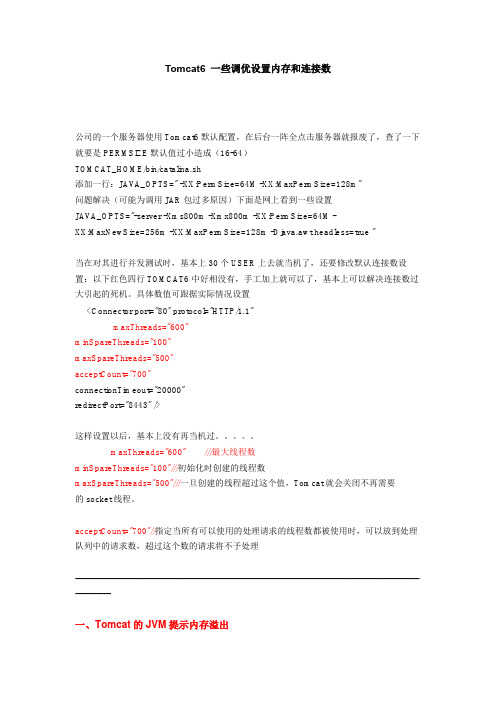
Tomcat6 一些调优设置内存和连接数公司的一个服务器使用Tomcat6默认配置,在后台一阵全点击服务器就报废了,查了一下就要是PERMSIZE默认值过小造成(16-64)TOMCAT_HOME/bin/catalina.sh添加一行:JAVA_OPTS=" -XX:PermSize=64M -XX:MaxPermSize=128m"问题解决(可能为调用JAR包过多原因)下面是网上看到一些设置JAVA_OPTS="-server -Xms800m -Xmx800m -XX:PermSize=64M-XX:MaxNewSize=256m -XX:MaxPermSize=128m -Djava.awt.headless=true "当在对其进行并发测试时,基本上30个USER上去就当机了,还要修改默认连接数设置:以下红色四行TOMCAT6中好相没有,手工加上就可以了,基本上可以解决连接数过大引起的死机。
具体数值可跟据实际情况设置<Connector port="80" protocol="HTTP/1.1"maxThreads="600"minSpareThreads="100"maxSpareThreads="500"acceptCount="700"connectionTimeout="20000"redirectPort="8443" />这样设置以后,基本上没有再当机过。
maxThreads="600" ///最大线程数minSpareThreads="100"///初始化时创建的线程数maxSpareThreads="500"///一旦创建的线程超过这个值,Tomcat就会关闭不再需要的socket线程。
Apache2.2+tomcat-6.0.18集群部署手册
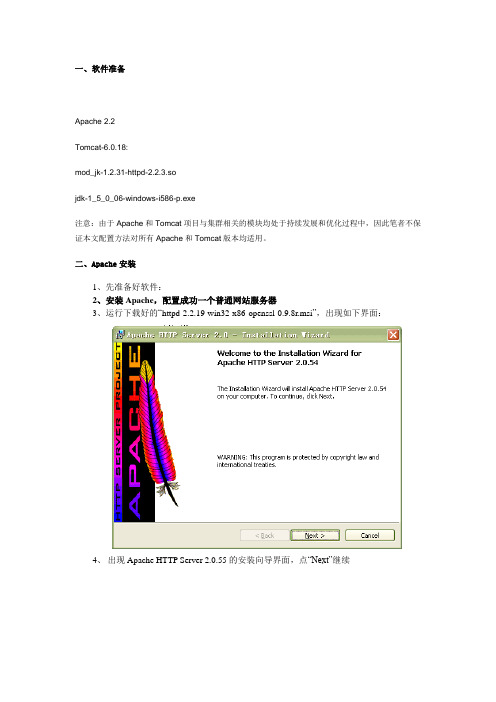
一、软件准备Apache 2.2Tomcat-6.0.18:mod_jk-1.2.31-httpd-2.2.3.sojdk-1_5_0_06-windows-i586-p.exe注意:由于Apache和Tomcat项目与集群相关的模块均处于持续发展和优化过程中,因此笔者不保证本文配置方法对所有Apache和Tomcat版本均适用。
二、Apache安装1、先准备好软件:2、安装Apache,配置成功一个普通网站服务器3、运行下载好的“httpd-2.2.19-win32-x86-openssl-0.9.8r.msi”,出现如下界面:4、出现Apache HTTP Server 2.0.55的安装向导界面,点“Next”继续5、确认同意软件安装使用许可条例,选择“I accept the terms in the license agreement”,点“Next”继续6、将Apache安装到Windows上的使用须知,请阅读完毕后,按“Next”继续7、设置系统信息,在Network Domain下填入您的域名(比如:),在Server Name下填入您的服务器名称(比如:,也就是主机名加上域名),在Administrator's Email Address下填入系统管理员的联系电子邮件地址(比如:yinpeng@),上述三条信息仅供参考,其中联系电子邮件地址会在当系统故障时提供给访问者,三条信息均可任意填写,无效的也行。
下面有两个选择,图片上选择的是为系统所有用户安装,使用默认的80端口,并作为系统服务自动启动;另外一个是仅为当前用户安装,使用端口8080,手动启动。
一般选择如图所示。
按“Next”继续。
]8、选择安装类型,Typical为默认安装,Custom为用户自定义安装,我们这里选择Custom,有更多可选项。
按“Next”继续9、出现选择安装选项界面,如图所示,左键点选“Apache HTTP Server 2.0.55”,选择“This feature, and all subfeatures, will be installed on local hard drive.”,即“此部分,及下属子部分内容,全部安装在本地硬盘上”。
